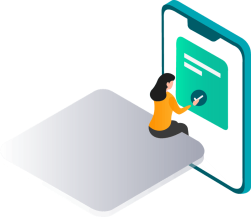Lathund prenumerera
Här hittar du en lathund hur du prenumererar på scheman till olika kalenderprogram som t.ex. Outlook:
 Lathund prenumerera (638 Kb)
Lathund prenumerera (638 Kb)
Tips sökning av scheman
- Från ingångarna som heter Sök schema (öppen ingång) Personal (inloggning med sukat-ID) kan du göra utsökningar under dessa länkar: Schema, English schedule, Schema för export och statistik (endast Personalingången).
- När du klickat på den ingång du vill göra en utsökning på blir en sökruta blir synlig.
- Du kan genom rullistan välja olika objekttyper att söka ut på, t.ex. Lokal eller Person. Skriv i sökord och klicka på Sök. Du kan välja fler objekttyper, t.ex. Lokal tillsammans med Person. Du kan söka på del av namn eller siffror, förslag visas direkt när du skriver i tecken i sökrutan.
- Resultatet syns i Sökresultat, klicka på det schema du vill se så läggs resultaten till höger under Mina val.
- Under rubriken Mina val kan du ändra tidsintervall och ta bort sökningar du inte vill ha (genom att klicka på minustecknet). Det går även att välja en tidigare sökning under rubriken Historik. Standardinställningen är "Nu"-terminens slutdatum.
- Om du vill ändra tid klickar du på "Ändra tid" och klickar på de datum i kalendern du är intresserad av att se.
- Klicka på "Visa schema" så blir schemat synligt.
Tips för ett utsökt schema
- Under Prenumerera-knappen kan du välja att exportera ditt schema till ditt kalenderprogram. Kom ihåg att ändra tiden om du vill ha ett annat datumformat än Rullande 2 veckor som är det förifyllda alternativet.
- Under Skriv ut-knappen kan du skriva ut ditt schema i pappersformat eller spara i ett pdf-format.
- Under Anpassa-knappen finns det ett antal flikar där du har stora möjligheter att konstruera ditt egna schema utifrån vad du vill se och inte:
- Under fliken Vyer kan du välja att ta bort kolumner eller visa ett grafiskt schema.
- Under fliken Färg kan du färglägga dina bokningar.
- Under fliken Stil kan du anpassa textstorleken.
- Under fliken Filter kan du välja specifikt vilka objekt du vill se, t.ex. en viss delkurs eller en viss lärare.
- Under fliken Exportera kan du välja att exportera ditt schema till olika format, t.ex. Excel.
- Under flikarna Sortering och Tid kan du välja hur schemat ska vara strukurerat.
- Vill du dölja bokningar klickar du på "Dölj bokningar" längst ner på sidan och klickar på de bokningar du inte vill se.
- En röd prick betyder att bokningen är ändrad senaste 24 timmarna. Ett streck över bokningen betyder att den är avbokad senaste 24 timmarna.